7 razones más comunes que Windows deja de responder
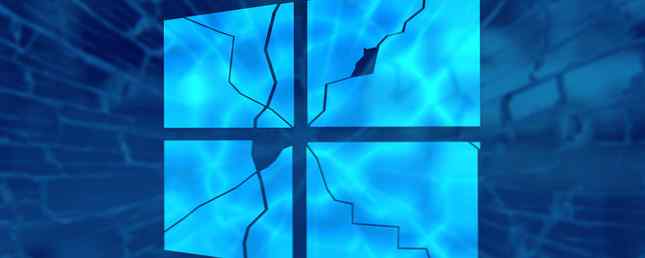
No es divertido cuando su computadora deja de responder a sus entradas Cómo eliminar programas que no responden sin el Administrador de tareas Cómo eliminar programas que no responden sin el Administrador de tareas Cuando un programa de Windows deja de funcionar, es probable que su primer instinto sea visitar el Administrador de tareas. Aquí hay un atajo súper rápido que puede usar para matar tareas inactivas en su lugar. Lee mas . Incluso si no pierde trabajo debido a esto, los programas bloqueados o una congelación total del sistema pueden reducir su productividad a un rastreo.
Anteriormente hemos analizado por qué Windows se bloquea. ¿Por qué Windows se bloquea? Las 10 razones principales por las que Windows se bloquea Las 10 razones principales Oh, genial. Otra pantalla azul, problema de arranque o pantalla congelada en Windows. Ahora tienes que reiniciar y perder la mayor parte o todo el trabajo que has estado tratando de realizar. Es frustrante tanto por ... Leer más y lo que puede hacer para solucionar estos bloqueos ¿Por qué Windows se bloqueó? Una guía de solución de problemas ¿Por qué Windows se bloquea? Una guía de solución de problemas Cuando Windows se bloquea, mantén la calma y reinicia. En la mayoría de los casos, es un evento singular. Sin embargo, si la computadora vuelve a fallar, consulte esta guía paso a paso de resolución de problemas. Marcador para uso futuro. Lee mas . Sin embargo, los problemas no siempre se manifiestan a través de una pantalla azul o paradas aleatorias. Examinemos las razones comunes por las que Windows se congelará momentáneamente.
1. Incompatibilidad de hardware
Si una pieza de hardware no está marcada como compatible con su versión de Windows, podría causar problemas de estabilidad. Normalmente, los problemas de hardware dan como resultado pantallas azules cuando Windows se apaga para evitar daños. Cuando vea que el sistema se congela, pregúntese si recientemente ha conectado algún hardware nuevo a su PC.
La impresora, el mouse, el teclado, la unidad USB u otro dispositivo externo pueden ser la fuente del problema. Si usa algún hardware obsoleto 8 maneras en que aún puede usar su antiguo hardware de Windows XP 8 maneras en que aún puede usar su antiguo hardware de Windows XP Microsoft está matando el soporte para Windows XP este abril. Si tiene una computadora que ejecuta Windows XP, debería considerar seriamente actualizar el sistema operativo o encontrar nuevos usos para el hardware de la computadora. Lea más, reemplácelo con un dispositivo moderno y vea si eso ayuda.
Con la ayuda de los modos de compatibilidad y algunos ajustes, las personas pueden hacer que el hardware funcione con las versiones más recientes de Windows mucho después de que se haya retirado. Por ejemplo, ¿podría intentar usar una máquina virtual para probar un nuevo sistema operativo? Manténgase seguro con una máquina virtual ¿Está probando un nuevo sistema operativo? Manténgase seguro con una máquina virtual Leer más emulando una versión anterior de Windows si no puede vivir sin un dispositivo en particular.
2. Problemas del conductor
Incluso si su hardware no está causando un problema, su controlador podría serlo. Un controlador es una pequeña pieza de software que permite que Windows se conecte correctamente con el hardware. Para dispositivos básicos como un mouse o un teclado, un controlador genérico de Microsoft funciona bien. Sin embargo, el uso de todas las características específicas de un dispositivo requiere su propio controlador. Pueden surgir problemas si sus controladores instalados están desactualizados, son incompatibles con su versión de Windows o para el dispositivo incorrecto.
La regla general con los conductores es que no debes tocarlos si todo funciona. Las utilidades de actualización de controladores de terceros (las que proporciona el fabricante de su computadora están bien) están ocultas y podrían arruinar más de lo que arreglan. Sin embargo, si sospecha que hay un problema con los controladores, hemos cubierto cómo evitar que Windows 10 controle sus controladores. Recuperar el control sobre las actualizaciones de controladores en Windows 10. Recuperar el control sobre las actualizaciones de los controladores en Windows 10. Un mal controlador de Windows puede arruinar su día. En Windows 10, Windows Update actualiza automáticamente los controladores de hardware. Si sufre las consecuencias, permítanos mostrarle cómo revertir su controlador y bloquear el futuro ... Leer más y reemplazar los controladores obsoletos Cómo encontrar y reemplazar los controladores de Windows obsoletos Cómo encontrar y reemplazar los controladores de Windows obsoletos Es posible que sus controladores estén desactualizados y necesiten una actualización , pero como vas a saber? Esto es lo que necesita saber y cómo hacerlo. Lee mas .
Siempre que actualice manualmente sus controladores, asegúrese de utilizar el controlador correcto de 32 bits o 64 bits, dependiendo de su sistema. ¿Cuál es la diferencia entre Windows de 32 bits y 64 bits? ¿Cuál es la diferencia entre Windows de 32 y 64 bits? ¿Cuál es la diferencia entre Windows de 32 y 64 bits? Aquí hay una explicación simple y cómo verificar qué versión tienes. Lee mas .
3. Un registro de Windows desordenado
El Registro es una base de datos ¿Qué es el Editor del Registro de Windows y cómo lo uso? [MakeUseOf Explica] ¿Qué es el Editor del Registro de Windows y cómo lo uso? [Explica MakeUseOf] El registro de Windows puede dar miedo a primera vista. Es un lugar donde los usuarios avanzados pueden cambiar una amplia variedad de configuraciones que no están expuestas en otros lugares. Si está buscando cómo cambiar algo en ... Leer más, donde Windows contiene todo tipo de información detallada sobre su sistema y su configuración. Cada vez que instale o elimine software, edite una configuración o realice cambios usted mismo. 5 Ajustes de Registro de Windows 10 para Mejorar y Desbloquear 5 Ajustes de Registro de Windows 10 para Mejorar y Desbloquear Funciones El editor de registro es la única manera de habilitar algunas de las funciones ocultas de Windows 10 . Aquí le mostraremos ajustes fáciles como habilitar el tema oscuro o ocultar carpetas. Leer más, Windows toma nota en su registro..
La mayoría de las veces, el Registro está bien sin su intervención.. No use limpiadores de registro, Como son inútiles en el mejor de los casos y peligrosos en el peor de los casos. A pesar de que herramientas confiables como CCleaner incluyen un limpiador de registro, “limpieza” Miles de errores no proporcionarán ningún beneficio de rendimiento.
Si su registro está tan jodido que está causando fallos, probablemente deba reinstalar Windows Cómo restablecer el registro de Windows a los valores predeterminados Cómo restablecer los valores predeterminados del registro de Windows Si ha arruinado el Registro de Windows, es de esperar que tenga una apoyo. De lo contrario, tiene una lista corta de opciones para solucionar el problema. Lee mas . Nunca debe llegar a ese punto a menos que haya cometido un error al editarlo Cómo no arruinar accidentalmente el registro de Windows Cómo no arruinar accidentalmente el registro de Windows ¿Trabajar con el registro de Windows? Tome nota de estos consejos y será mucho menos probable que cause daños duraderos a su PC. Lea más, use un limpiador o sea golpeado por malware.
4. Malware de cualquier tipo
Malware, el término general para virus, spyware, gusanos y otros desagradables, puede causar estragos en su sistema. Ya sea que los anuncios se estén inyectando en su navegador y se bloqueen o que los rootkits inhiban su sistema a simple vista, el malware puede controlar su sistema y degradar el rendimiento.
Si sufre de malware, lea los pasos a seguir cuando sea golpeado por malware y lo que debe hacer cuando termine de limpiar la infección. Para todos los demás, sepa que hay formas sencillas de evitar los virus, como ejecutar un potente software de seguridad gratuito. El 8 Mejor software de seguridad para la protección contra malware de Windows 10 El 8 Mejor software de seguridad para la protección contra malware de Windows 10 ¿Quiere reforzar la seguridad en su PC? Es una buena idea, así que eche un vistazo a estas fantásticas opciones de antivirus para Windows 10. Leer más .
5. Usando un programa antivirus pobre, o múltiples
Este problema no es tan común como lo era antes, pero vale la pena mencionarlo. No debe ejecutar varios programas antivirus, ya que entrarán en conflicto entre sí y, potencialmente, causarán ralentizaciones. Si desea una segunda opinión, use un escáner a pedido como Malwarebytes o SUPERAntiSpyware (nuestra revisión) y escanee con eso ocasionalmente.
Para mayor seguridad, use un escáner antivirus gratuito basado en el navegador como VirusTotal. Estos le permiten escanear un archivo con docenas de aplicaciones antivirus diferentes a la vez, asegurándose de que el suyo no se pierda nada..

Aparte de esto, asegúrate de usar una de las mejores suites antivirus y no una aplicación sin nombre, y no deberías tener problemas de estabilidad en esta área.
6. Errores de aplicación
Desafortunadamente, el software mal escrito está fuera de su control. Ya sea una aplicación antigua que no se ha actualizado en años o una extensión del navegador mal optimizada. 10 Extensiones de Chrome que debe desinstalar ahora mismo. 10 Extensiones de Chrome que debe desinstalar ahora. Es difícil hacer un seguimiento de qué extensiones han sido descubiertas abusando de sus privilegios. pero definitivamente debes desinstalar estos 10 tan pronto como sea posible. Lea más, puede notar que su problema solo ocurre cuando está usando un determinado programa.
Si puede determinar qué aplicación es un problema, marque AlternativaA para un reemplazo. Si el problema se produce en su navegador, intente deshabilitar las extensiones Cómo limpiar las extensiones de su navegador (la manera fácil) Cómo limpiar las extensiones de su navegador (la manera fácil) Si revisa regularmente las extensiones geniales, entonces es probable que sea el momento de limpiarlas. los complementos que ya no quieres, ni te gustan ni necesitas. Aquí es cómo hacerlo fácilmente. Lea más uno por uno y vea si eso resuelve el problema. También debe eliminar cualquier complemento que no utilice, especialmente los que no son seguros. Think Flash ¿Es el único complemento inseguro? Think Again Think Flash es el único complemento inseguro? Think Again Flash no es el único complemento del navegador que presenta un riesgo para su privacidad y seguridad en línea. Aquí hay tres complementos más que probablemente haya instalado en su navegador, pero que debería desinstalar hoy. Lee mas .
7. Ajustes de usuario
Una vez que elimine todos los escenarios anteriores, es posible que su problema de estabilidad provenga de algunos cambios que haya realizado..
Soooooo…. Accidentalmente rompí Windows. Otra vez.
- Witchy (@WitchyMcBitch) 23 de mayo de 2016
Los cambios desde el Panel de control / Configuración no deben interferir con su sistema, pero usar herramientas de terceros para personalizar los bits esenciales de Windows 7 Best Tools to Tweak y personalizar Windows 10 7 Best Tools para Tweak y personalizar Windows 10 Your Windows La configuración puede ser tan única como tú. Hemos recopilado las mejores herramientas para ayudarlo a personalizar el diseño y la funcionalidad de su sistema Windows. Leer más podría ser el problema.
Piense en las herramientas que ha usado para la privacidad de Windows 10 7 Herramientas para administrar la configuración de privacidad en Windows 7 Herramientas para administrar la configuración de privacidad en Windows Cada versión de Windows tiene sus fallas y la privacidad del usuario es una de ellas. Le presentaremos siete herramientas que pueden ayudarlo a administrar la configuración de privacidad nativa de Windows. Lea más, modifique la barra de tareas Obtenga más de la barra de tareas de Windows con 7+ Barra de tareas Tweaker Obtenga más de la barra de tareas de Windows con 7+ Barra de tareas Tweaker ¿Podría la barra de tareas de Windows ser más útil? Puede agregar funciones rápidamente y mantener las cosas simples con 7+ Taskbar Tweaker. Personaliza tu barra de tareas según tus necesidades, sin la pelusa. Leer más, o ajustes profundos similares. Considere revertir esos cambios si no puede encontrar otra fuente de inestabilidad.
Ventanas sólidas
Lo más probable es que la congelación frecuente con la que usted trata tenga su raíz en una de estas siete fuentes. La mayoría de ellos están bajo su control, por lo que todo lo que necesita es un poco de solución de problemas para averiguar dónde está el problema. Una vez que solucione el problema, puede volver a usar su computadora como lo hace normalmente.!
Si no desea dedicar tiempo a estas correcciones, es fácil actualizar Windows 10. ¿Debe actualizar, restablecer, restaurar o reinstalar Windows? ¿Debe actualizar, restablecer, restaurar o reinstalar Windows? ¿Alguna vez has querido reiniciar Windows 7 sin perder datos personales? Entre un restablecimiento de fábrica y una reinstalación, fue difícil. Desde Windows 8, tenemos dos nuevas opciones: Actualizar y Restablecer. ¿Cuál es correcto? ... Leer más y restablecer el sistema operativo a su estado predeterminado.
¿Alguna vez has lidiado con la congelación ocasional en Windows? Háganos saber si uno de estos siete aspectos fue la causa de su problema, o agregue su historia a continuación en los comentarios!
Obtenga más información sobre: Antivirus, Mantenimiento de computadoras, Controladores, Malware, Solución de problemas, Registro de Windows.


